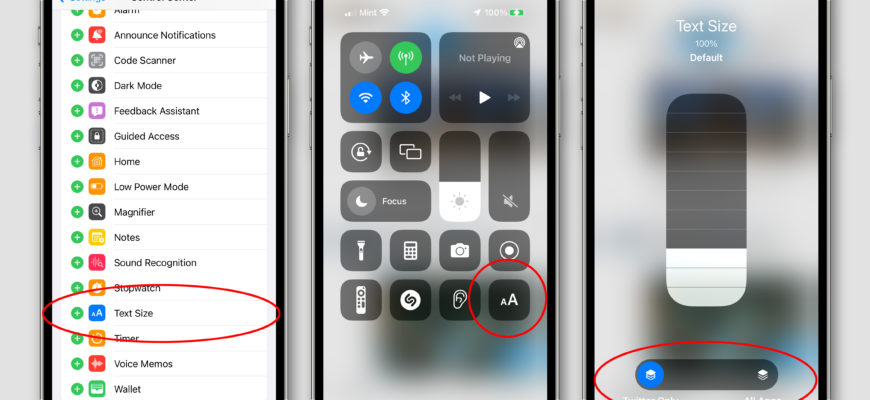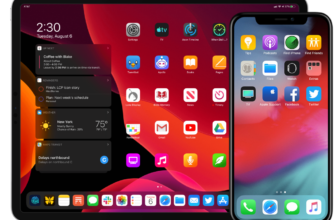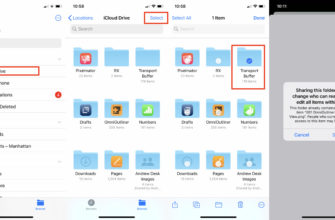Всем привет, расскажу для кого-то совершенно новые лайфхаки и секреты iOS 15 и 14 версии, которые станут отличным дополнением для вашего iPhone и помогут разнообразить пользовательские настройки.
С появлением IOS 15 пользователи получили больше возможностей для работы с различными файлами, включая фото, видеоматериалы. Кроме перечисленных преимуществ, изменения коснулись и браузерных настроек, а также мультимедийных источников продукции Apple. Лайфхаки можно применять не только на IOS 15, но и на 14. Условия действуют для iPod и iPhone.
Секретные тапы в Safari

Ссылку в браузере можно открыть в том же месте, нажав активную страницу сайта. Если нужно открыть ссылку в новом окне, необходимо активировать «двухпальцевый режим». При этом, если сделать двумя пальцами движение назад, окно закроется и перейдет к предыдущему. Чтобы произвести регулировку опции, следует зайти в настройки Safari и выбрать «Ссылки — В фоновом режиме».
Если долго нажимать на два маленьких квадрата в самом низу экрана, появится меню, через которое можно закрыть все вкладки.
Нажав на плюс в миниатюрном режиме, можно увидеть недавно закрытые страницы.
В меню «Поделиться» можно отправлять ссылки, а также документы PDF и архивные файлы с помощью опции «Параметры».
Работа с фото и видео на iPhone
Фотосекрет iOS для iPhone. Теперь к каждой фотографии в iPhone можно добавить подпись. Далее по ним можно будет проще искать изображения в альбоме.
Также снимок можно спрятать от посторонних взоров в медиатеке смартфона. Для этого следует выбрать нужное фото, зайти в меню его настроек и нажать опцию «Поделиться — Скрыть».
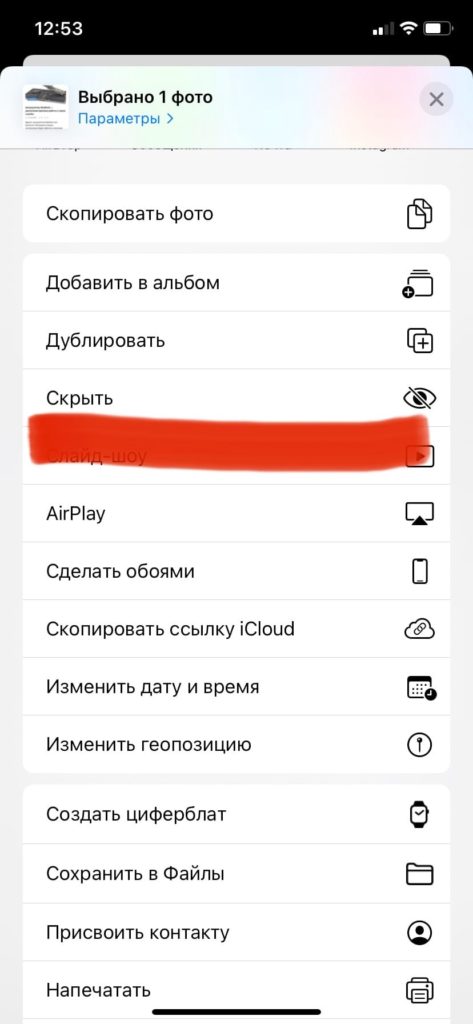
Для таких изображений существует собственная галерея. Она находится в Настройках, увидеть ее можно, нажав «Альбомы — Скрытые». Эту папку можно сделать секретной, перейдя в «Фото — Альбом «Скрытые» (нужно выбрать отключение опции)». После этого о существовании скрытой папки будет знать только сам пользователь.
Также в iOS 14 и 15 можно менять обложки альбомов. Для этого необходимо долго нажимать на выбранный снимок, а после выбрать «Сделать фото титульным».
Внутри альбомов есть возможность создания папок. Им нужно только дать наименование для дальнейшего использования. В них можно хранить альбомы с выбранными фотографиями.
Иногда память iPhone переполняется. В этом случае следует открыть «Альбомы—Снимки экрана» и избавиться от скриншотов.
«Камера» допускает съемку видео с фильтром изображения, который установлен до начала действий. Следует зайти в «Фото», выбрать понравившийся режим и, не покидая данный раздел, начать записывать видеоролик. С этой целью зажимается и сдвигается быстрым движением вправо кнопка затвора.
После этого можно вести видеосъемку с выбранным фильтром.
Интересные функции в приложениях iPhone
Перейдем к самому интересному, вот они, свежие секреты iOS, которые можно применять на устройствах с операционной системой iOS 14 и выше.
Функция 1
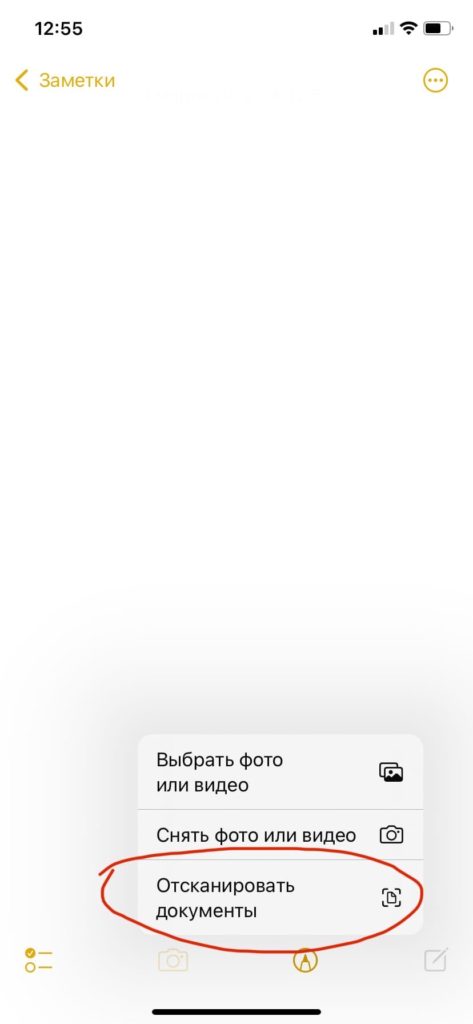
Если долго нажимать на иконку «Заметки», выйдет меню, в котором можно выбрать опцию «Сканирование документов».
Этот вариант позволяет сфотографировать любой текст с имитацией настоящего сканера с помощью особых фильтров. Доступна также ручная коррекция такого изображения.
Функция 2
Зайдя в настройки таймера приложения «Часы», по окончании выставленного времени можно выбрать не мелодию, а «Остановить».
Тогда просмотр различного контента на iPhone просто приостановится.
Функция 3
Для распознавания музыки нужно перейти в «Пункт управления», выбрав Shazam. Эту опцию, при отсутствии, можно легко добавить: перейти в «Настройки — Пункт управления» и активировать соответствующий вариант.
На iPhone Shazam способен искать не только музыкальные композиции, но и звуки, запущенные в других приложениях. Чтобы быстро определить звучащую песню, достаточно запустить программу совместно с другим приложением аудиоконтента.
Функция 4
По умолчанию Siri не работает, если в блок-режиме iPhone лежит с перевернутым экраном. Чтобы обеспечить бесперебойное функционирование данной программы, нужно зайти в Настройки, выбрав «Универсальный доступ — Siri — Всегда слушать «Привет, Siri»».
Функция 5
Функция «Сообщения» позволяет использовать Memoji внутри самих посланий, а не только прикрепляя их по отдельности. Нужно только зажать изображение и перевести его на текст собеседника.
Функция 6
На входящие сообщения и звонки можно устанавливать led-вспышку. Пользователь должен зайти в Настройки и выбрать «Универсальный доступ — Аудиовизуализация — Вспышка для предупреждений».
Эта функция доступна для активирования в бесшумном режиме.
Функция 7
Если необходимо включить бесшумный режим, но с возможностью звукового информирования о дозвоне важных контактов, нужно зайти в приложение «Телефон», а после выбрать «нужный контакт — Править — Рингтон — Экстренный допуск (включить)».
Функция 8
Интересный и в некоторых случаях удобный вариант масштабирования карты в разных приложениях (например, Google Maps). Вместо увеличения двумя пальцами можно использовать такой алгоритм: быстрое нажатие одним пальцем и следом за ним второе, более продолжительное движение.
Для перехода к объемному виду не нужно заходить в Настройки. Достаточно провести по карте двумя пальцами вверх, а, чтобы вернуть изображение на плоскости, — вниз.
Функция 9
При подключении к iPhone наушников можно регулировать динамику аудио. Это можно сделать в Настройках, выбрав «Универсальный доступ — Аудиовизуализация — Адаптация наушников».
Выставленные значения действуют для звуков системы и различного развлекательного контента. Регулировать можно диапазон голоса, выбирая легкий, умеренный и сильный режимы.
Функция 10
Если возникает необходимость смены языка в предустановленных приложениях iPhone, следует помнить, что по умолчанию отображается язык системы. Для изменения этого параметра необходимо зайти в Настройки и выбрать нужный язык. После этого изменится внешний вид программы.
Как узнать состояние аккумулятора
Обычно, чтобы узнать емкость батареи Apple, достаточно зайти в Настройки и выбрать пункт «Состояние аккумулятора». Остаточный объём указывается в процентах.
Для более точной цифры нужно установить скрипт от разработчика для регулировки батареи.
Этап 1
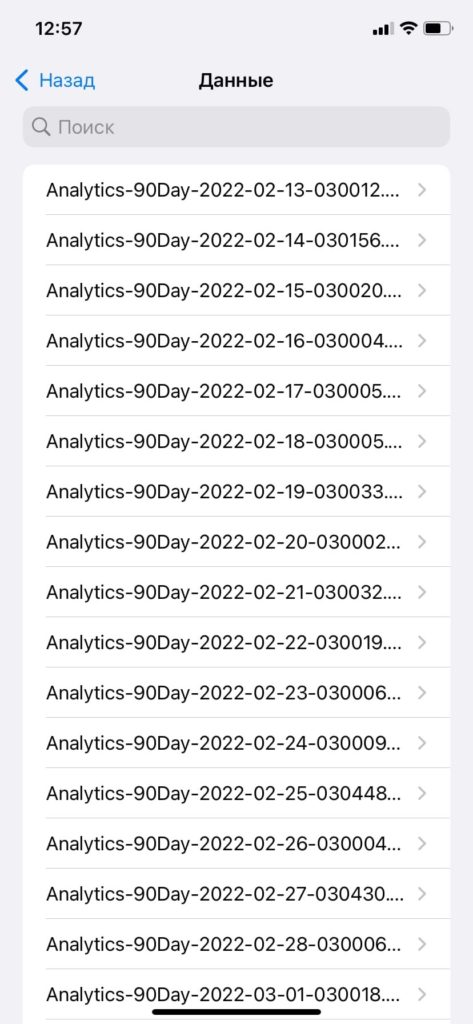
Установив скрипт Apple, следует снова зайти в Настройки, выбрав опцию «Конфиденциальность — Аналитика и улучшения — Данные аналитики». В появившееся поле поиска необходимо ввести «log-ag». Появится список файлов данных отчета о состоянии батареи.
Этап 2
Далее нужно открыть свежий лог-файл, нажав опцию «Поделиться». После этого появятся следующие пункты:
- Аккумулятор. Отображается фактический запас батареи.
- View Battery Cycle. Эта опция показывает количество циклов перезаряда (в iPhone примерно 1200). Если указано значение выше 500, у аккумулятора наблюдается достаточно серьезный износ, и скоро его предстоит менять.
Секретные приемы работы в IOS 15
Прием 1. В обновленной версии iOS 15 на iPhone есть возможность копирования информации прямо из камеры, а не только из привычного буфера обмена. Этот метод удобен для тех пользователей, которые используют интернет-ссылки, пароли или длинные номера электронных кошельков. Но бывает так, что информация представлена на бумажном носителе, и сложно посимвольно вводить каждый элемент данных.
Чтобы воспользоваться функцией, нужно зайти в «Камеру» и нажать пустой экран. Затем следует выбрать «Сканирование».
После этого внизу дисплея появятся квадратные скобки видоискателя для захвата изображения. Отсканировать можно его любой текст.
Прием 2. При разговоре по FaceTime пользователь может улучшить качество звука и картинки. Для этого нужно зайти в «Пункт управления» и выбрать настройки микрофона и видео.
Отрегулировать звук можно с опцией изоляции голоса. Вариант помогает избавиться от помех и нивелировать проявления шума извне.
Для изображения используется портретный режим. Он размывает фон и посторонние предметы (с помощью blur-фильтра), делая фокус на лицо говорящего.